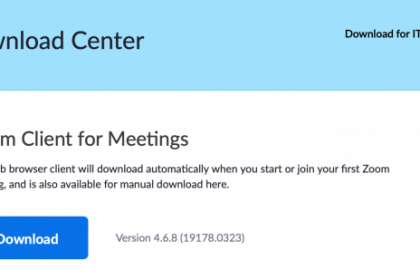
Công cụ Zoom đang là công cụ số 1 thế giới về dịch vụ hội thảo từ xa được nhiều tổ chức thuộc tất cả các ngành nghề cũng như quy mô tin dùng. Hiện Zoom chưa có giao diện tiếng Việt, nên qua bài viết này, chúng tôi xin được hướng dẫn nhanh các bạn về cách sử dụng zoom. Bạn có thể sử dụng Zoom cho các hội thảo, hội họp, đào tạo trực tuyến, học trực tuyến, với rất nhiều tính năng ưu việt.
1. Cách sử dụng zoom với người tham gia, người học.
Bạn có thể sử dụng Zoom trên máy tính hoặc smart phone. Sử dụng trên smart phone sẽ thuận tiện hơn cho bạn, nhưng sử dụng trên máy tính sẽ có nhiều tính năng hơn.
Để tham gia các cuộc họp hoặc hội thảo, bạn không cần thiết phải đăng ký một tài khoản trên Zoom (miễn phí). Bạn sẽ đăng ký khi cần tạo và chủ trì cuộc họp, hội thảo với người khác.
a. Cách sử dụng zoom trên máy tính
- Bước 1: truy cập trang https://zoom.us/download. Chọn nút Download ở dưới phần Zoom Client for Meetings.
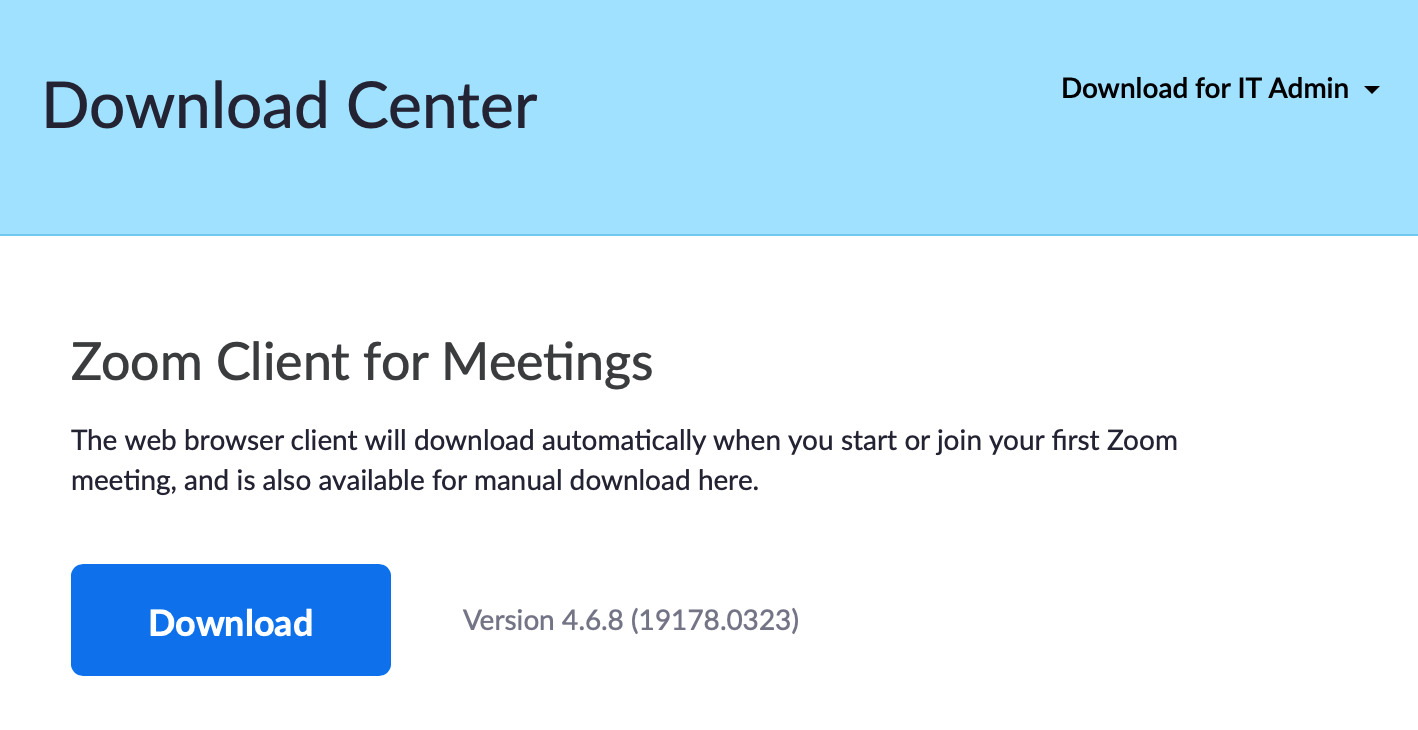
- Bước 2: Mở ứng dụng. Nhấn vào nút Join.
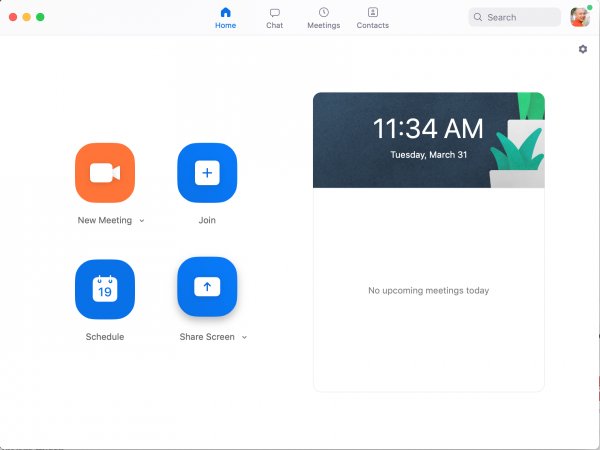
- Bước 3: Nhập số ID của phòng họp (Meeting ID – chuỗi 9 hoặc 10 chữ số mà người tạo phòng họp gửi cho bạn) và Tên đầy đủ của bạn. Tên của bạn giúp người điều hành phòng có thể nhanh chóng nhận ra bạn và hỗ trợ khi cần. Tiếp tục nhấn nút Join.
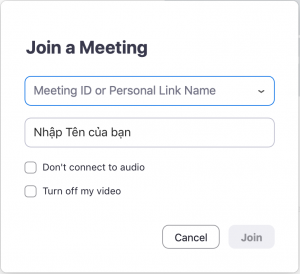
- Bước 4: Màn hình chính của Zoom sẽ xuất hiện, từ menu phía dưới của ứng dụng, chọn nút Interpretation, sau đó chọn Japanese để nghe phiên dịch tiếng Việt (Zoom chưa liệt kê Tiếng Việt trong danh sách).
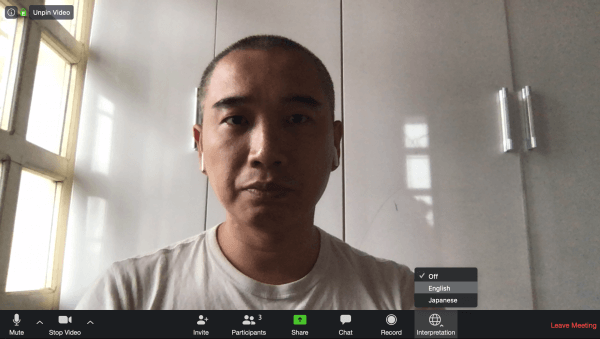
- Bước 5: Tham gia hội thảo. Nhấn nút Mute để tắt micro và nhấn nút Unmute để bật micro và phát biểu.
b. Trên điện thoại
- Bước 1: Truy cập Apple Store hoặc Google Store rồi tìm ZOOM Cloud Meetings, download.
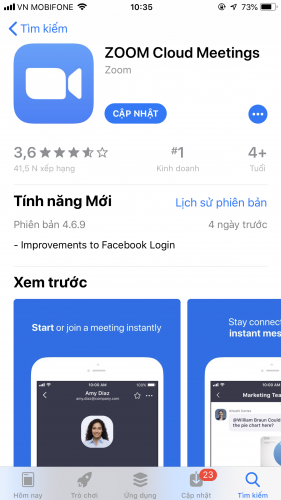
- Bước 2: Mở ứng dụng. Nhấn nút Join. Nhập thông tin Meeting ID (chuỗi 9-10 chữ số mà người tạo phòng họp gửi cho bạn) và tên đầy đủ của bạn. Tên đầy đủ của bạn giúp chủ toạ hoặc nhà đào tạo dễ dàng tương tác với bạn hơn.
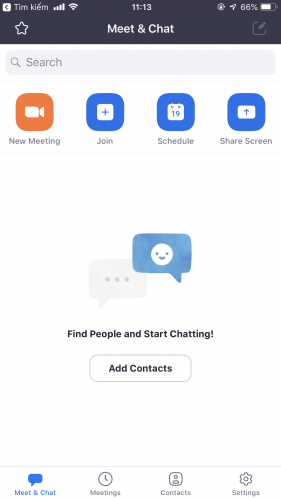
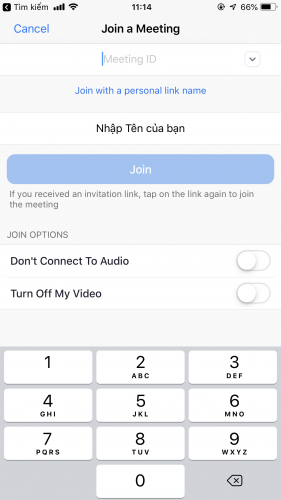
- Bước 3. Nhấn Join để vào phòng họp. Chọn Call using Internet Audio.
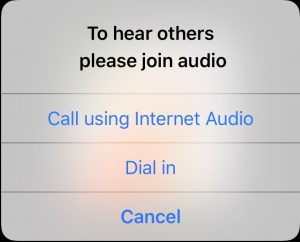
- Bước 4: Nhấn nút … More. Chọn Language Interpretation ở bước tiếp theo.
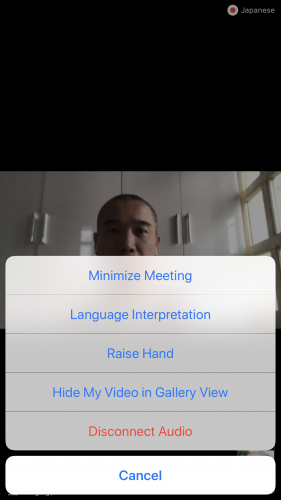
- Bước 5: Chọn ngôn ngữ là Japanese (Zoom chưa liệt kê Tiếng Việt để chọn), và bạn đã sẵn sàng để tham gia cuộc gọi.
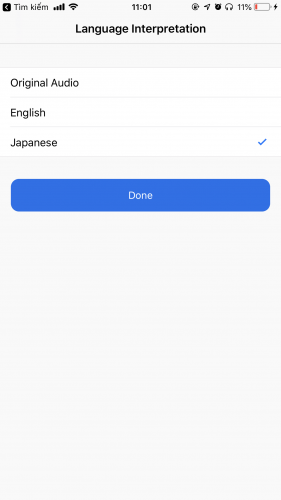
- Bước 6: Chạm vào màn hình và nhấn nút Mute để tắt micro của mình và chọn Unmute để bật micro và phát biểu.
2. Sử dụng Zoom để tạo phòng họp. (còn tiếp)
Tiếp tục được bổ sung.
Bạn đã đọc xong Bài viết Hướng dẫn cách sử dụng Zoom meeting để học trực tuyến.